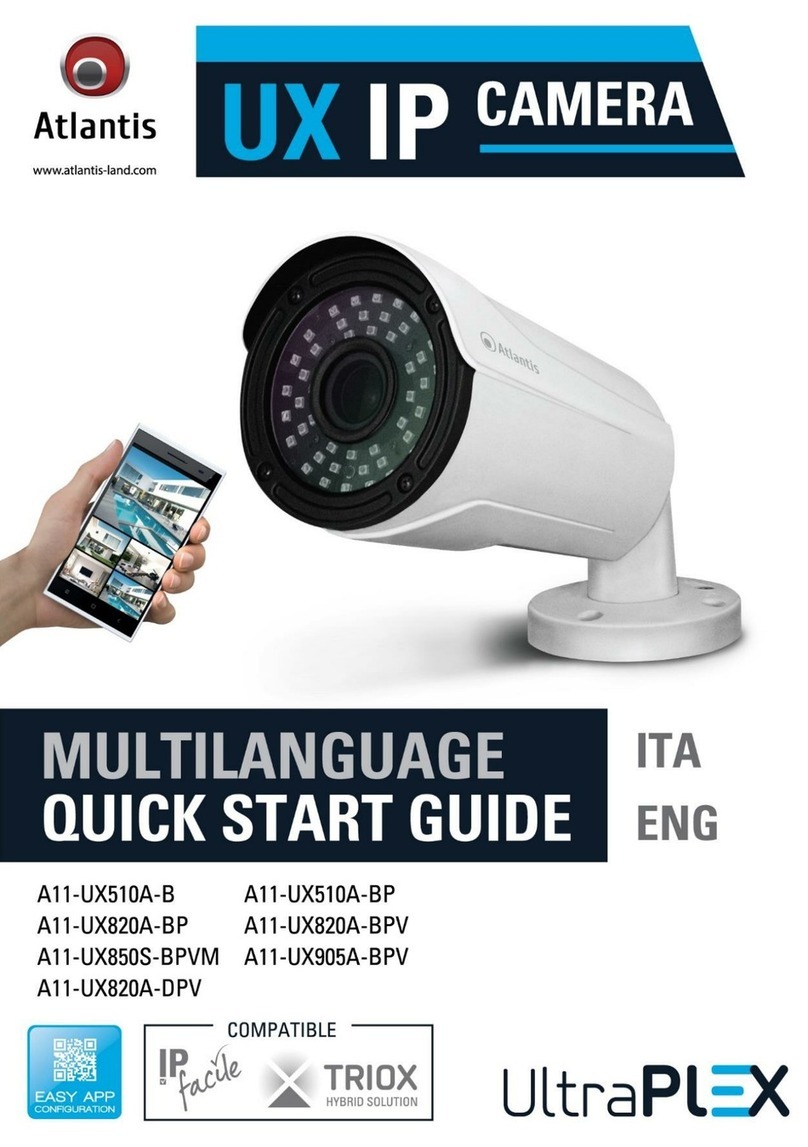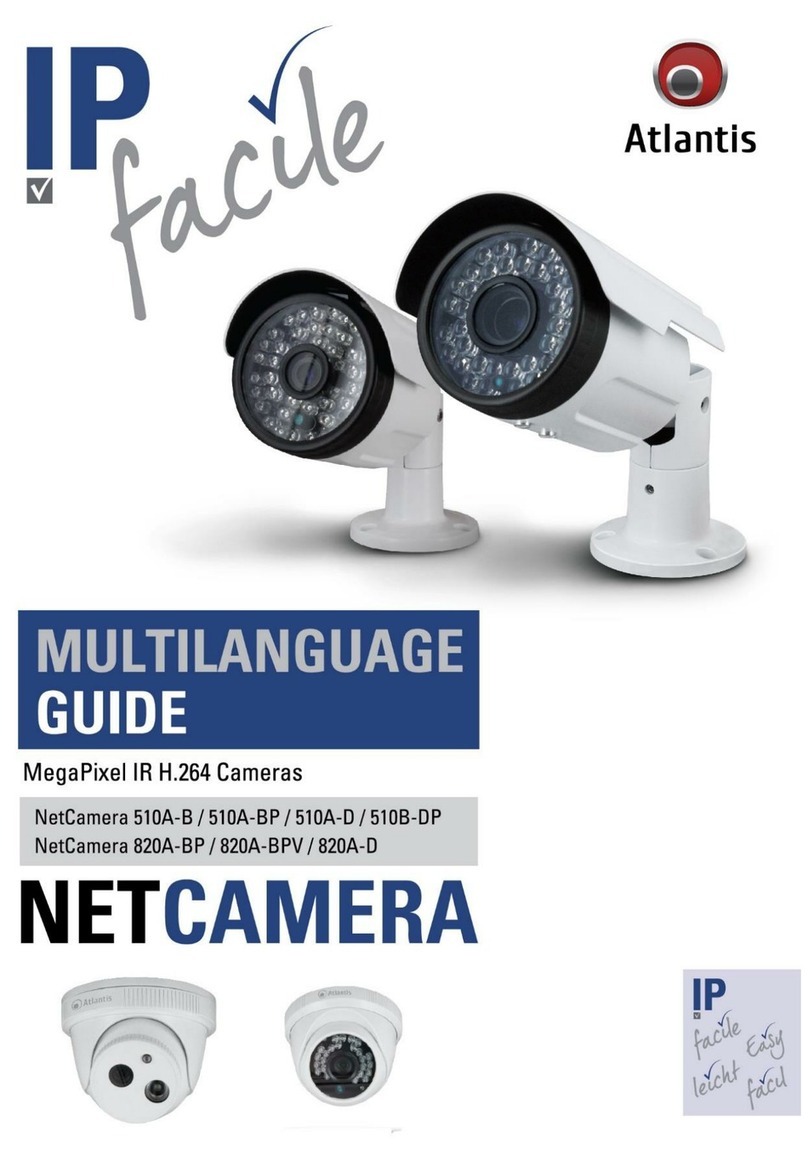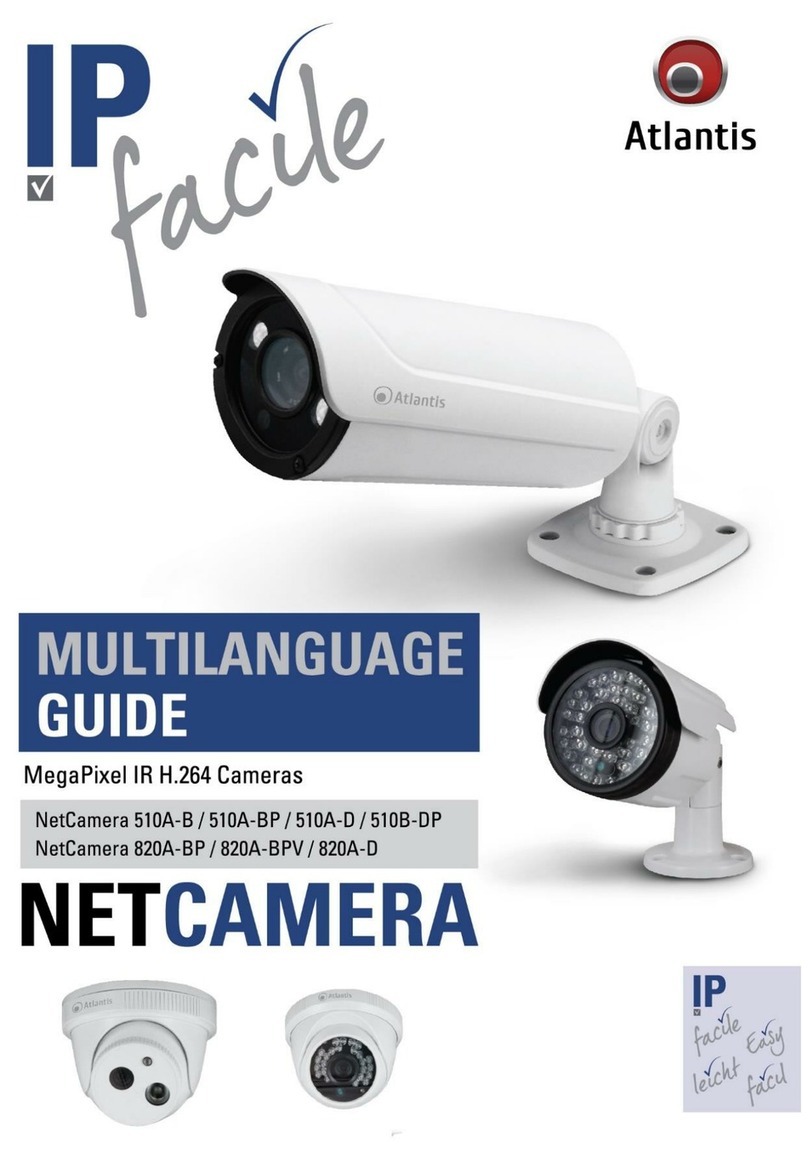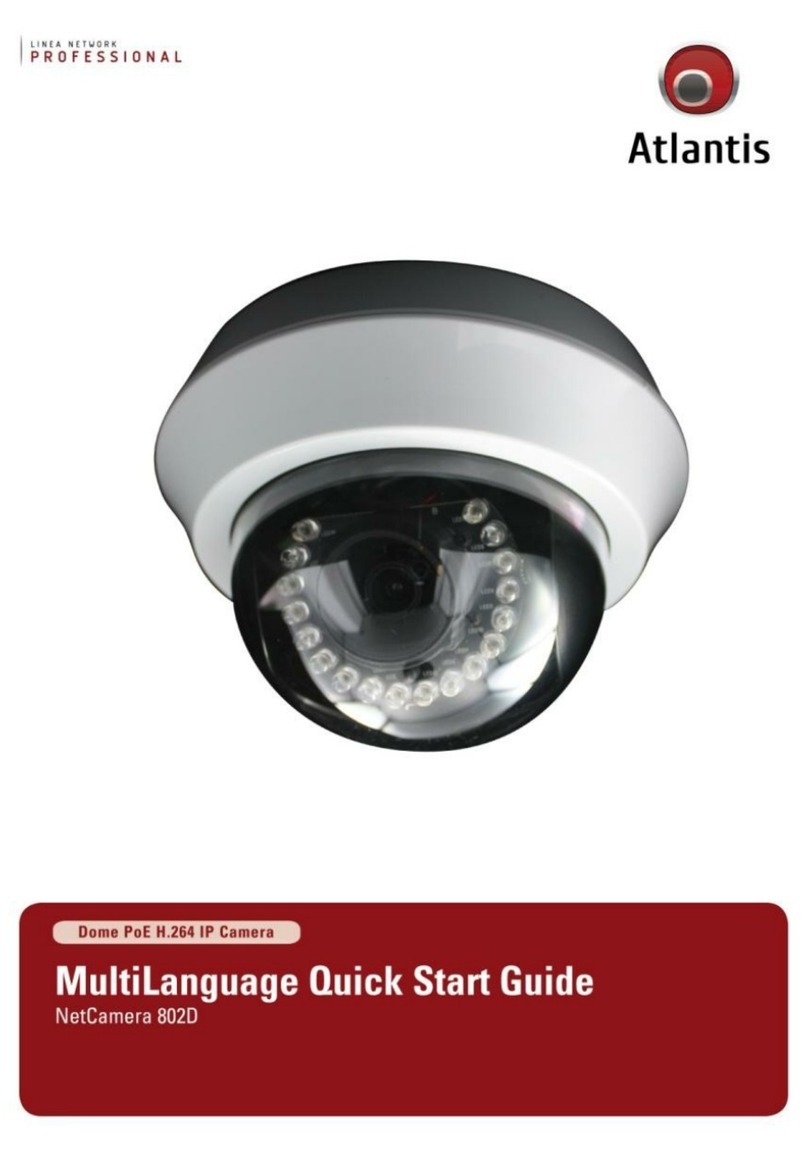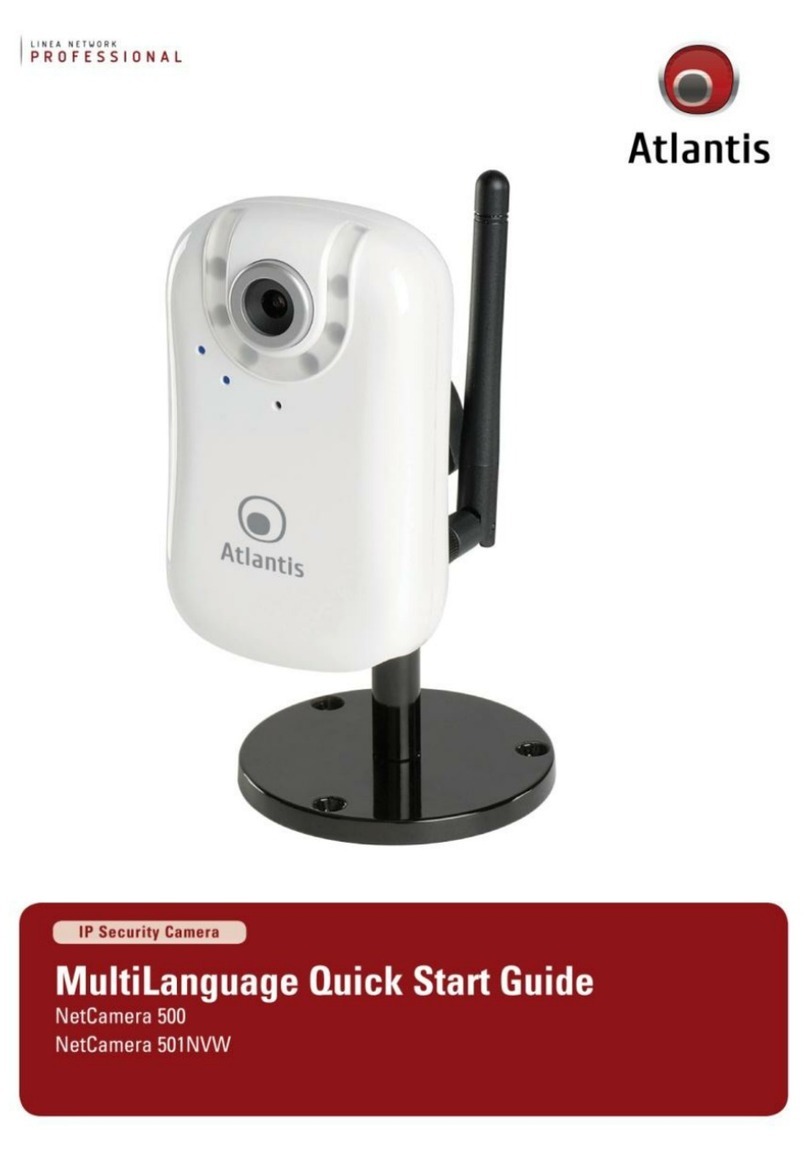ITA
3
generate da rilevazioni di movimento rilevate da un PIR integrato capace di ridurre
sino al 95% i falsi allarmi, direttamente sullo Smartphone (tramite Push). PlusCam
HD 7500 è immediatamente utilizzabile e pertanto non è richiesta alcuna
configurazione di altri dispositivi, è sufficiente scaricare l'applicazione ed in meno di 2
minuti avrai sempre sott'occhio (da SmarPhone/Tablet Apple o Android) ciò che ti è
più caro!
Il software Atlantis CMS 7500 a corredo gratuito inoltre permette, in ambienti
Windows 8/8.1/10, di gestire sino a 64 canali schedulandone la registrazione (motion
detection o continuativa).
Infine la doppia interfaccia (Wireless o a filo) e la protezione IP66 (installabile anche
in esterno) rendono davvero facile la collocazione di PlusCam 7500.
PlusCam HD 7500 OUT1
PlusCam HD 7500 è una camera IP espressamente progettata per essere l'accessorio
ideale di tutti i più moderni smartphone (iPhone, iPad e Android con connettività
3G/4G/LTE). La App Security 7500 (scaricabile gratuitamente da App Store o Play
Store) consente di visualizzare/ascoltare, adesso anche in HD (1MP), il video in tempo
reale (anche di notte grazie all'illuminazione ad infrarosso) o quelli registrati nella
memoria interna di 8GB (sino a 9 ore di registrazione continua o diversi giorno con
registrazione su rilevazione del movimento). La APP Security 7500 permette di
ricevere, gratuitamente e per sempre, le notifiche, generate da rilevazioni di
movimento, direttamente sullo Smartphone (tramite Push). PlusCam HD 7500 è
immediatamente utilizzabile e pertanto non è richiesta alcuna configurazione di altri
dispositivi, è sufficiente scaricare l'applicazione ed in meno di 2 minuti avrai sempre
sott'occhio (da SmarPhone/Tablet Apple o Android) ciò che ti è più caro!
Il software Atlantis CMS 7500 a corredo gratuito inoltre permette, in ambienti
Windows 8/8.1/10, di gestire sino a 64 canali schedulandone la registrazione (motion
detection o continuativa).
Infine la doppia interfaccia (Wireless o a filo) e la protezione IP66 (installabile anche
in esterno) rendono davvero facile la collocazione di PlusCam 7500.
PlusCam HD 7500 PTZ1
PlusCam HD 7500 è una camera IP espressamente progettata per essere l'accessorio
ideale di tutti i più moderni smartphone (iPhone, iPad e Android con connettività
3G/4G/LTE). La App Security 7500 (scaricabile gratuitamente da App Store o Play
Store) consente di visualizzare/ascoltare, adesso anche in HD (1MP), il video in tempo
reale (anche di notte grazie all'illuminazione ad infrarosso) o quelli registrati nella
memoria interna di 8GB (sino a 9 ore di registrazione continua o diversi giorno con
registrazione su rilevazione del movimento). La APP Security 7500 permette di
ricevere, gratuitamente e per sempre, le notifiche, generate da rilevazioni di
movimento, direttamente sullo Smartphone (tramite Push) e di controllare il